| LED回路工作部屋 > 出力信号伝送回路 [E45] | 【最終更新日 : 2015/12/03】 |
|
出力信号伝送回路 |
|
■■■■■■ この回路について
■■■■■■ |
|
パソコンの画面上のソフトから、離れた場所にある接点の ON/OFF を行う回路です。その場所まで行かなくとも、手元で ON/OFF の操作ができます。 ソフトには ON/OFF を行うボタンが配置されていますが、各ボタンごとにオルタネートまはたモーメンタリに設定できます。 ・オルタネート = 一度押すと"ON"、もう一度押すと"OFF" ・モーメンタリ = 押している時だけ"ON" 回路のパーツ構成は下記①~③になります。 ① パソコンで使用するコントロールソフト (送信側になります) ※ソフトのボタン名称や配置等の変更可能。ただし基板購入者に限る ② USB-RS485 変換アダプタ (シリアル通信の信号を TTLレベルからRS485レベルに変換します) ③ 4点出力 信号伝送基板 (受信側になります) |
|
■■■■■■ 信号伝送回路の使い方
■■■■■■ この回路を使用する際は下記 「信号伝送回路 使用説明」 図のように接続して使用して下さい。 RS485通信は2線で通信を行いますが、接続端子にAとBがあり、AはA同士、BはB同士で接続して下さい。通信線はツイストペアケーブル推奨ですが、 200m程度なら単線ケーブルをそれぞれAとBに接続すれば通信できます。 この回路で使用する標準ソフトで基板2枚8接点の制御ができます。基板上のDIPスイッチでアドレスを指定し、ソフト側でも基板のアドレスと一致させます。 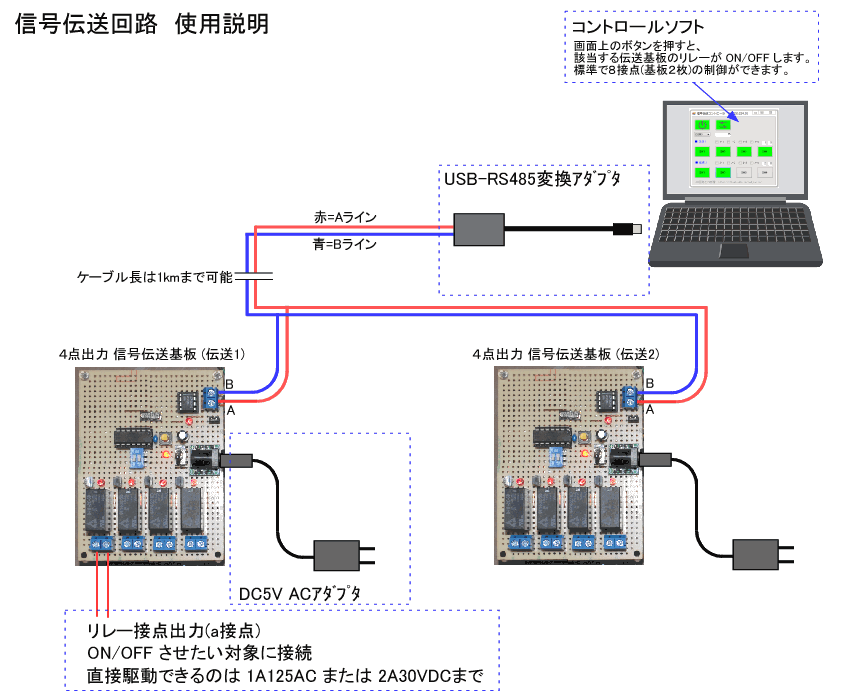 |
|
■■■■■■ コントロールソフトの使用説明
■■■■■■ コントロールソフトの使用説明をします。【1】~【4】の手順になります。 【1】 COMポートのオープン(開) ②で使用するCOMポートを指定し、①を押します。※通信が行える状態のCOMポート開になればボタンが"緑"になります。 【2】 アドレス設定 伝送基板と、⑦のアドレス設定が伝送基板のアドレスと一致していることを確認します。⑦の枠は[グループ][ナンバー]の設定です。通常は[1][0]になっており、特に変更なしで使用できます。 【3】 通信開始 ③を押します。ボタンが"緑"になり、伝送基板との通信を開始します。④の枠は通信間隔の設定です。標準で[25]になっています。単位は"ms"です。25msごとに各基板に信号を送っています。 通信が正常なら⑤の"伝送1"の文字が 赤→青 に変化します。"青"が通信正常を意味します。通信が不安定なら、一度③のボタンを押し通信を停止し、④の枠の数値を+5づつ増やしてみて下さい。 【4】 遠隔操作 ⑧のボタンで ON/OFF 操作を行います。オルタネートで動作します。⑥の枠にチェックを入れることで、ボタンごとにモーメンタリに変更できます。 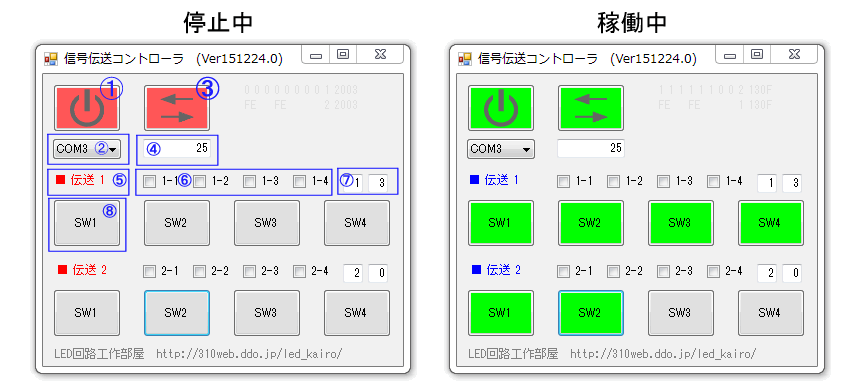 |
|
■■■■■■ 4点出力 信号伝送基板の使用説明
■■■■■■ 4点出力 信号伝送基板の使用説明をします。【1】~【4】の手順になります。 【1】 アドレス設定 基板が4枚までグループは"1"の基板です。"DIP SW"でナンバーを変更できます。基板のナンバーとソフト上のナンバーを一致させて下さい。 基板1枚の場合、通常は[グループ"1"][ナンバー"0"]です。基板を5枚以上接続する場合 "グループ2" の基板を使用することになります。 グループはPICのプログラム中に書き込むので、変更できません。 【2】 通信ケーブルの接続 RS485ターミナルのAとBに通信線を接続します。AにはA同士でケーブルを接続して下さい。 【3】 電源の接続 基板の電源は DC5V です。DC5V 出力の ACアダプタ をAC5Vジャックに接続して下さい。基板を使用する際は電源スイッチを "ON" にして下さい。 電源を投入して問題がなければ "PW LED" が点灯します。 【4】 遠隔操作 パソコン仮面上のソフトから動作するか確認して下さい。 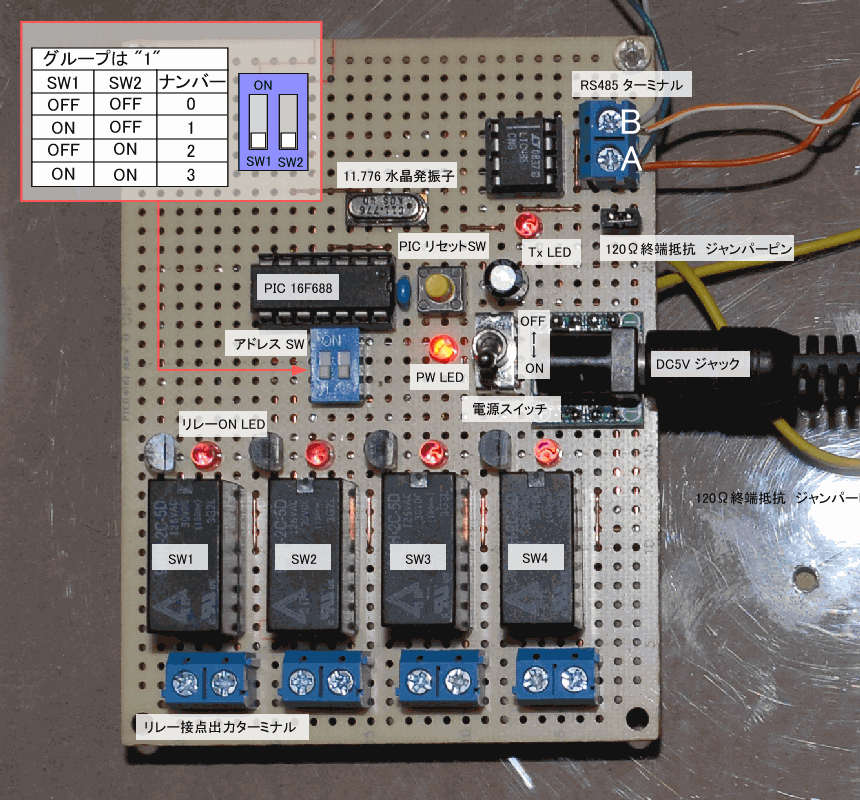 |
|
■■■■■■ ダウンロード
■■■■■■ 遠隔操作ソフト (20kb) |
|
■■■■■■ 回路図
■■■■■■ 基板をご自分で作成する場合は下記を参照して下さい。"RS485アダプタ" と "4点出力伝送基板" の回路図等です。 使用している PIC16F688 の HEXファイル は無料提供するので、上記よりダウンロードして下さい。尚、ソースファイルは有料になります。 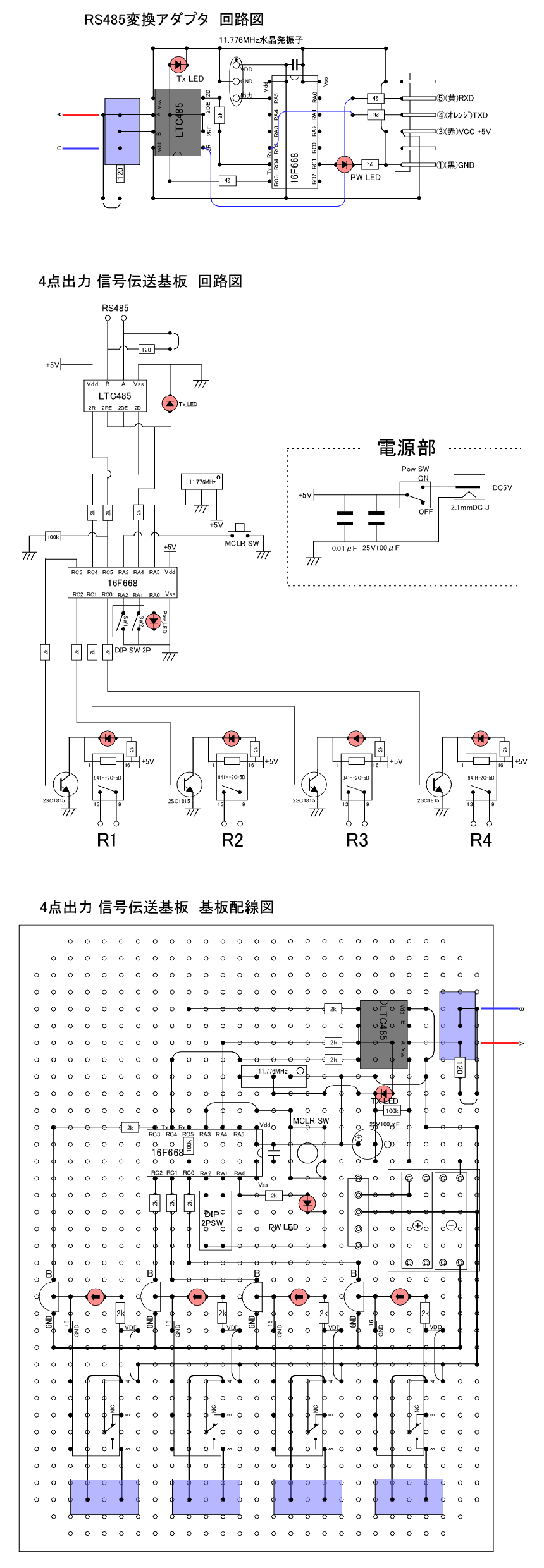 |